האם אתה רוצה לדעת כיצד לשחזר את האייפון שלך מ-iCloud? אם רק התייחסת לעצמך עם האייפון האחרון בעיר או כנראה רצית להיפטר מנתוני הז'רגון שלך אייפון ישן, אז אתה חייב להיות מודע להתקנה מחדש של הנתונים החשובים מגיבוי iCloud? מתקן הגיבוי של iCloud יכול להציל את היום שלך במקרה של תרחישים שבהם גרמת נזק לטלפון שלך בטעות או שאיבדת אותו פתאום.
לשירות מחשוב הענן ל-iOS ול-macOS יש תכונות רבות וחשובות מלבד תפקידו העיקרי של אפליקציית גיבוי ושחזור. המערכת מבוססת הענן מאפשרת למשתמשים לגבות את המוזיקה, המסמכים, התמונות שלהם בשרתים מרוחקים שיכולים להיות מאוחר יותר הורדת במכשירים שלך כמו אייפד, מק, אייפון ואפילו במכשירי Windows. אתה יכול לא רק אלא גם למצוא את מכשיר Apple שלך בעזרת שירותי iCloud.
בבלוג זה, נבחן את הדרכים של שחזור האייפון מ-iCloud תחת תרחישים שונים.
כיצד לשחזר אייפון מ-iCloud לאחר איפוס
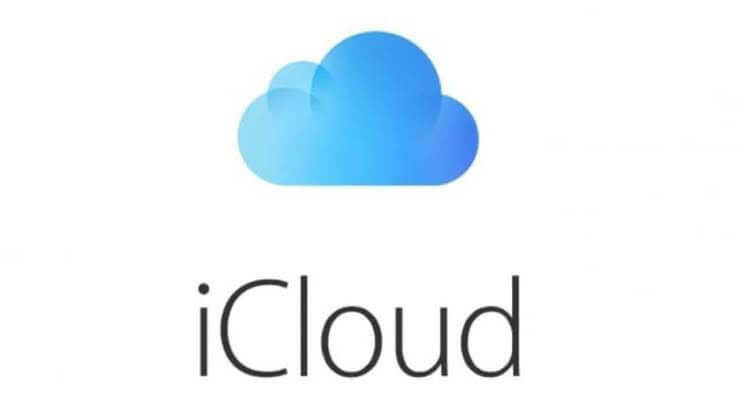
אם ברצונך למחוק נתונים לא רצויים מהטלפון שלך או להאיץ את הטלפון שלך, אז אתה תמיד יכול לבחור לאפס אותו. אתה לא צריך לטרוח על אובדן הנתונים שלך מכיוון של- iCloud כבר יהיה גיבוי של כל הדברים החיוניים שאפשר פשוט משופץ באייפון שלך. לאחר שווידאתם שיש לכם גיבוי של הנתונים העדכניים ביותר, תוכלו להמשיך לתהליך השחזור באופן הבא:
- לאחר שאיפסת את הטלפון מההגדרות, גלול בין דפי ההגדרה כדי להגיע למסך 'אפליקציות ונתונים'.
- בחר באפשרות "שחזר מגיבוי iCloud."
- היכנס לחשבון iCloud שכבר קיים שלך.
- לאחר מכן, בחר לשחזר את הנתונים מרשימת הגיבויים הזמינה.
- אתה יכול לבחור באופן סלקטיבי לשחזר תמונות והערות מחשבון iCloud שלך, אם כי פריטים אחרים ניתן לשחזר רק באופן לא סלקטיבי.
כיצד לשחזר אייפון מ-iCloud ללא איפוס
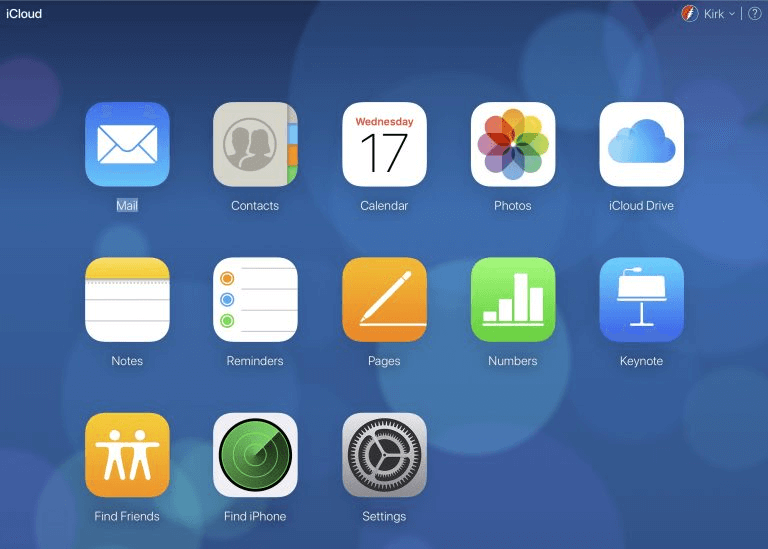
זה ישים רק כאשר מחקת משהו מהמכשיר שלך בטעות. לאחר מכן, תוכל להיכנס לחשבון iCloud בדפדפן אינטרנט ולשחזר אותו משם.
כיצד לשחזר אייפון חדש מ-iCloud
אם אתה כבר א משתמש באייפון, ואז ברגע שיש לך את האייפון הבא שלך ביד, תוכל לקבל במהירות גישה לנתונים הישנים יותר שלך בעזרת iCloud.
- לאחר הפעלת האייפון החדש שלך, ברגע שאתה נמצא בתהליך ההגדרה הראשונית והגעת לדף ההגדרות של 'מסך אפליקציה ונתונים', ואז הקש על "שחזר מגיבוי iCloud" אפשרות.
- היכנס לחשבון iCloud שכבר קיים שלך.
- יתר על כן, בחר את הגיבויים מהרשימה הזמינה שתרצה שחזר במכשיר האחרון שלך.
- סרגל ההתקדמות יעזור לך להעריך את הזמן הדרוש להשלמת תהליך השחזור.
כיצד לשחזר iPad מ- iCloud
ניתן לגשת לשירות iCloud גם במכשירים אחרים של אפל. תהליך הגיבוי והשחזור דומה לתהליך האייפון שתואר לעיל. ברגע שיש לך שחזר את ההגדרות והחשבונות באייפד שלך מ-iCloud, תמצא גם את התוכן שנרכש והורדת זמין שוב. ייתכן שתתבקש להזין מחדש את הסיסמה באפליקציות מסוימות, ולאחר מכן תוכל ליהנות מהשימוש במכשיר שלך בצורה חלקה.
מילה אחרונה
לפיכך, שירות iCloud הוא תהליך מהיר וקל שמשתמשים יכולים לגשת אליו לשחזר את האייפון והמכשירים האחרים שלהם ביעילות. כדי להשתמש בשירות השחזור כראוי, עליך לוודא שהנתונים שלך מגובים לעתים קרובות.
קרא גם: כיצד להשתמש באייפון כמצלמת אינטרנט